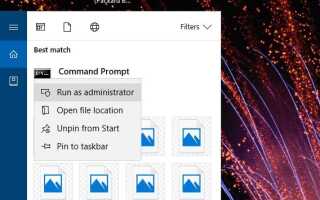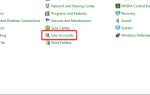6 szybkich rozwiązań, aby naprawić unarc.dll
- Uruchom skanowanie System File Checker
- Przeskanuj rejestr
- Ponownie zainstaluj oprogramowanie
- Wycofaj system Windows 10 z funkcją przywracania systemu
- Sprawdź oprogramowanie DLL Fixer
- Zresetuj system Windows 10
Unarc.dll to jeden z plików DLL systemu Windows (Dynamic Link Library), który jest potrzebny do uruchamiania niektórych programów. Komunikat o błędzie „Unarc.dll nie można znaleźć” lub „unarc.dll brakuje” lub coś podobnego może pojawić się, gdy brak pliku unarc lub jest on uszkodzony. Dokładne komunikaty o błędach mogą się różnić, ale wszystkie będą zawierać odniesienia do pliku unarc.
Niektórzy użytkownicy stwierdzili, że pojawia się komunikat o błędzie unarc.dll podczas próby zainstalowania lub uruchomienia gier w systemie Windows 10. W związku z tym gry nie uruchamiają się ani nie instalują, gdy wystąpi błąd. Counter-Strike, Civilization 5, PlayerUnknown’s Battlegrounds i Far Cry 4 to tylko niektóre z gier, które wymagają pliku unarc.
W ten sposób użytkownicy mogą naprawić komunikat o błędzie unarc.dll w systemie Windows 10.
Potencjalne poprawki błędów Unarc.dll
1. Uruchom skanowanie System File Checker
Kontroler plików systemowych to jedno narzędzie, które może potencjalnie naprawić wiele komunikatów o błędach DLL. To narzędzie może naprawić uszkodzone pliki systemowe DLL, takie jak unarc.dll. W ten sposób użytkownicy mogą uruchomić skanowanie SFC w systemie Windows 10.
- Kliknij opcję Cortana Wpisz tutaj, aby wyszukać przycisk paska zadań i wpisz „cmd” w polu wyszukiwania.
- Kliknij prawym przyciskiem myszy Wiersz polecenia i wybierz Uruchom jako administrator opcja.
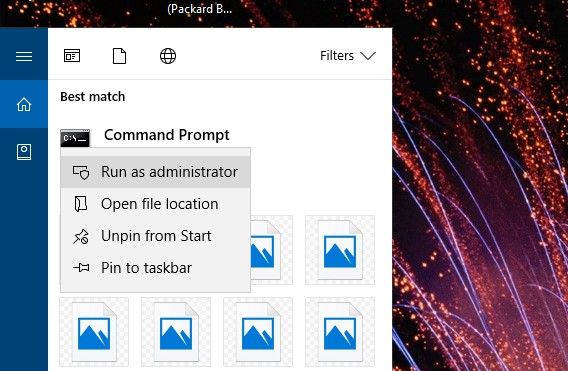
- Przed uruchomieniem skanowania plików systemowych wpisz „DISM.exe / Online / Cleanup-image / Restorehealth” i naciśnij klawisz Return.
- Następnie wpisz „sfc / scannow” w oknie monitu i naciśnij Enter, aby zainicjować skanowanie SFC.

- Skanowanie SFC może potrwać około 30 minut. Uruchom ponownie system Windows 10, jeśli w wierszu polecenia pojawi się komunikat „Ochrona zasobów systemu Windows znalazła uszkodzone pliki i pomyślnie je naprawiła”.
— ZWIĄZANE: Napraw błędy DLL 126 i 127 w systemie Windows 10
2. Zeskanuj rejestr
Błąd pliku unarc może wynikać z nieprawidłowych wpisów rejestru. Więc niektóre z najlepszych programów do czyszczenia rejestru mogą naprawić komunikaty o błędach unarc.dll. Miliony użytkowników używają CCleaner do skanowania rejestru i poprawek. Więc to jest jeden program do czyszczenia rejestru, który może naprawić niekryte komunikaty o błędach.
- Aby dodać darmową wersję CCleaner do Windows 10, kliknij Darmowe pobieranie przycisk na strona oprogramowania. Następnie otwórz kreator instalacji CCleaner, aby zainstalować narzędzie.
- Uruchom CCleaner i kliknij Rejestr.
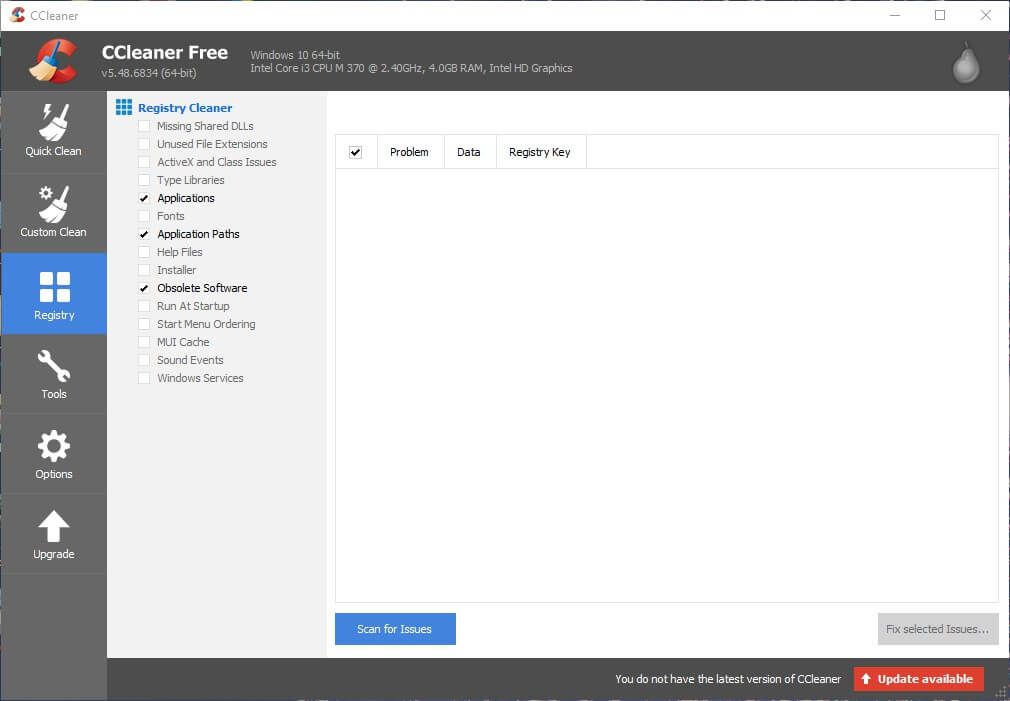
- Zauważ, że narzędzie do czyszczenia rejestru CCleaner zawiera Brak współdzielonej biblioteki DLL pole wyboru. Wybierz Brak współdzielonej biblioteki DLL i wszystkie inne pola wyboru dla najdokładniejszego skanowania.
- Kliknij Wyszukaj problemy przycisk.
- Następnie naciśnij Napraw zaznaczone problemy przycisk, aby otworzyć okno dialogowe.
- Użytkownicy mogą wybrać tak najpierw wykonać kopię zapasową rejestru.
- Następnie naciśnij Napraw wszystkie wybrane problemy przycisk pokazany bezpośrednio poniżej.
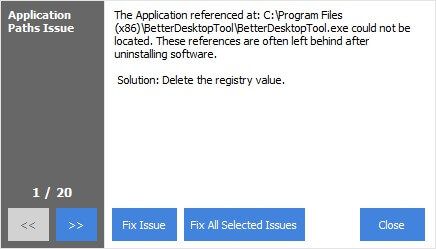
3. Zainstaluj ponownie oprogramowanie
Gdy pojawia się komunikat o błędzie unarc.dll dla określonej zainstalowanej gry, ponowna instalacja gry może rozwiązać problem. Ponowna instalacja oprogramowania spowoduje zaktualizowanie folderu docelowego o brakujący plik DLL.
Użytkownicy mogą odinstalować gry i inne oprogramowanie, naciskając klawisze Windows + R, wpisując appwiz.cpl w Run, wybierając oprogramowanie do usunięcia w oknie Programy i funkcje, i klikając Odinstaluj. Następnie zainstaluj ponownie grę z dyskiem lub otwierając instalator z folderu.
— POWIĄZANE: Co zrobić, gdy brakuje pliku Userdata.dll w systemie Windows 10
4. Przywróć system Windows 10 z funkcją przywracania systemu
Narzędzie Przywracanie systemu jest potencjalnym rozwiązaniem dla niekrytych błędów plików, które powstały w wyniku ostatnich zmian w systemie. Przywracanie systemu prawdopodobnie naprawi błąd pliku unarc, jeśli użytkownik może wybrać punkt przywracania, który przywróci Windows do daty, w której będzie mógł uruchomić wymagane oprogramowanie bez wyświetlania komunikatu o błędzie unarc.dll. Postępuj zgodnie z poniższymi wytycznymi, aby przywrócić system Windows 10 do wcześniejszej daty.
- Najpierw otwórz Uruchom, naciskając klawisz Windows + klawisz skrótu X i klikając Biegać.
- Wpisz „rstrui” w polu tekstowym Otwórz i naciśnij dobrze przycisk.

- Kliknij Kolejny na Przywracanie systemu okno, które się otworzy.
- Wybierz Pokaż więcej punktów przywracania ustawienie, aby w pełni rozwinąć listę punktów przywracania systemu.
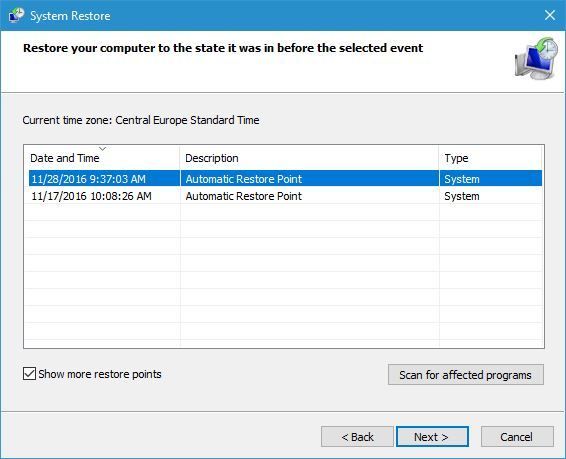
- Następnie wybierz punkt przywracania, który może naprawić błąd unarc.dll.
- Pamiętaj, że programy zainstalowane po wybranym punkcie przywracania zostaną usunięte. wciśnij Skanuj w poszukiwaniu zainfekowanych programów przycisk, aby zobaczyć, jakie oprogramowanie zostało usunięte dla punktu przywracania.
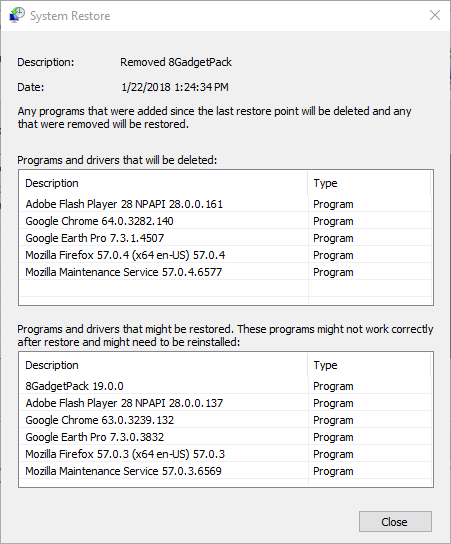
- Kliknij Kolejny i koniec przywrócić system Windows 10 z powrotem do wybranego punktu przywracania.
5. Sprawdź oprogramowanie DLL Fixer
Istnieje wiele programów do naprawy bibliotek Dynamic Link Library dla systemu Windows 10, zaprojektowanych bardziej do rozwiązywania brakujących komunikatów o błędach DLL. Te narzędzia zwykle skanują w poszukiwaniu i przywracają uszkodzone i brakujące biblioteki DLL i umożliwiają użytkownikom pobieranie plików DLL. DLL Suite i DLL Care to dwa z bardziej znaczących narzędzi do naprawy bibliotek Dynamic Link Library, których sprzedaż detaliczna kosztuje 24,99 USD i 9,99 USD. Użytkownicy mogą jednak wypróbować niezarejestrowane wersje tego oprogramowania.
6. Zresetuj system Windows 10
W ostateczności użytkownicy mogą zresetować system Windows 10. To skutecznie przeinstaluje platformę, co prawdopodobnie przywróci plik unarc do jego oryginalnej wersji. Należy jednak pamiętać, że użytkownicy muszą ponownie zainstalować większość oprogramowania innych firm, które zostało wcześniej zainstalowane po zresetowaniu systemu Windows 10. Użytkownicy mogą zresetować system Windows 10 w następujący sposób.
- Wpisz „zresetuj ten komputer” w polu wyszukiwania Cortany.
- Wybierz Zresetuj ten komputer aby otworzyć okno pokazane bezpośrednio poniżej.
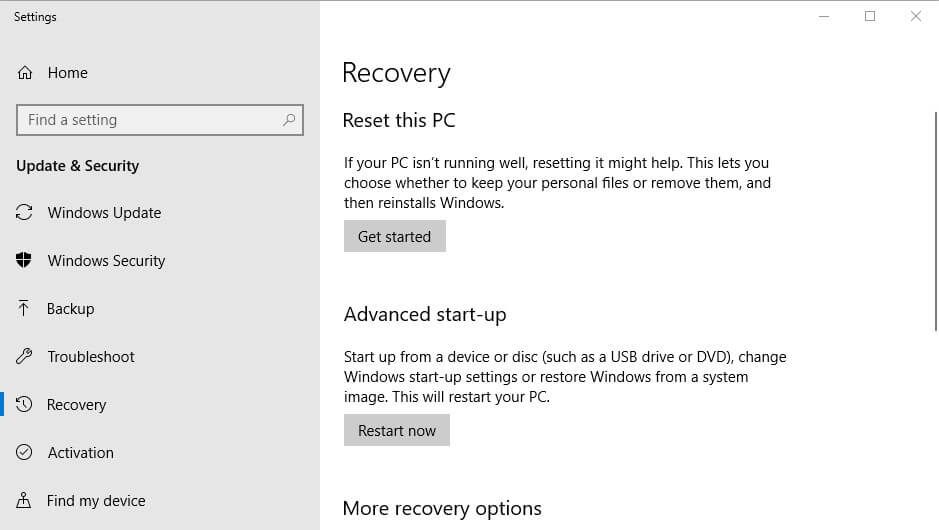
- wciśnij Rozpocznij przycisk.
- Wybierz Zachowaj moje pliki opcja.
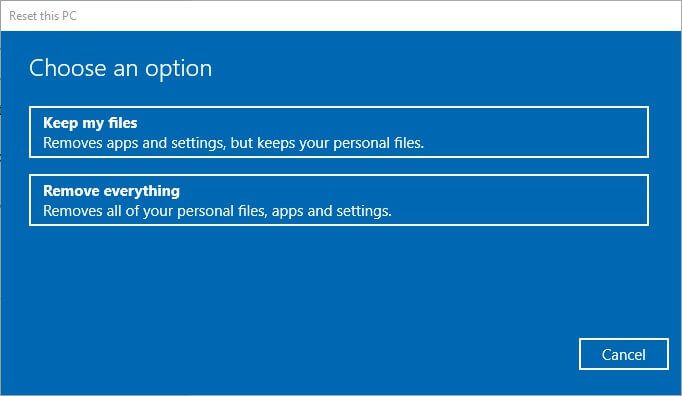
- wciśnij Kolejny i Resetowanie przyciski do potwierdzenia.
Te rozdzielczości prawdopodobnie naprawią większość błędów unarc.dll, dzięki czemu użytkownicy będą mogli uruchomić lub zainstalować wymagane oprogramowanie. Niektóre z powyższych rozdzielczości mogą również naprawić podobne komunikaty o błędach DLL, które odnoszą się do innych plików.